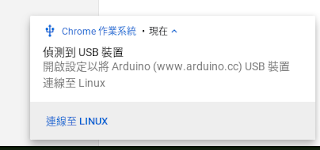維護者模式,學生用不到可以省略,從1.開始即可
0.把chromebook進入維護者模式,參考網址:
https://tw.begin-it.com/5606-how-to-enable-developer-mode-on-your-chromebook
chromebook關機,按著esc鍵+重新整理鍵不放,再按 下電源鍵開機(注意不是上鎖鍵),會看到下圖
按下Ctrl+D會看到下圖
按下Enter
按下Ctrl+D
再等待一段時間,會重開機,開機時會看到警告畫面,按下Ctrl+D,加速啟動。
再來就和平常開機相同。
做好後可以按下ctrl+alt+t開啟終端機模式
使用sudo -s(免密碼)成為 root身份
1.登入chromebook,在設定中更新作業系統至最新版本。
2.開啟linux beta
3.設定共用資料夾,把Downloads和linux beta共用,啟動檔案總管,在下載處按右鍵/share linux
4.啟動chrome,網址列輸入:chrome://flags
搜尋"usb",把Crostini Usb Allow Unsupported設成enable,重啟chrome
重啟chrome後,把arduino uno插入USB孔,右下角會跳出設備,選擇連線至linux。
5.下載安裝s3-extend-install.sh:https://drive.google.com/open?id=10J7IR32ceIPc3G1JJQNOn9m-se5qZEEi
在linux beta中執行下列指令
sudo apt-get update
sudo apt-get dist-upgrade
做完更新建議重啟chromebook,再進入linux beta
cd /mnt/chromeos/MyFiles/Downloads/
cp s3-extend-install.sh ~/
cd
sudo apt-get install -y xz-utils zenity
bash s3-extend-install.sh